I Word kan du via dialogboksen Krydshenvisning (Cross-reference) indsætte krydshenvisninger til overskrifter, nummererede afsnit, figurer, tabeller, bogmærker, fodnoter, slutnoter og ligninger.
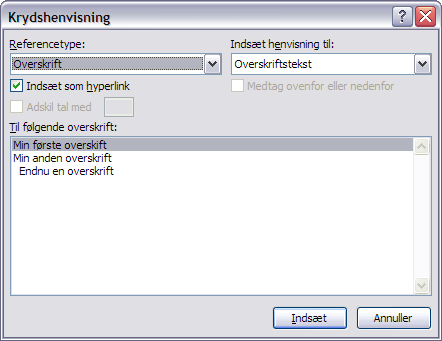
Forskellige typer felter til krydshenvisninger
Krydshenvisninger bliver indsat som felter af typen REF, PAGEREF eller NOTEREF. Krydshenvisninger til tekst er af typen REF, mens krydshenvisninger til sidetal er af typen PAGEREF. Krydshenvisninger til fodnoter og slutnoter er af typen NOTEREF.
Som udgangspunkt gælder, at teksten i en krydshenvisning står med store og små bogstaver nøjagtig som i den tekst, der henvises til (i det følgende kaldt ”originalteksten”).
Der kan være tilfælde, hvor du gerne vil have en krydshenvisning til at stå anderledes end originalteksten. For at opnå det, skal du ændre på koden i selve REF-feltet.
Eksempel
Dit dokument indeholder illustrationer med billedtekster (captions), som du ønsker at lave krydshenvisninger til. Dine billedtekster starter med betegnelsen (label) ”FIGUR” skrevet med store bogstaver som her. I krydshenvisningerne ønsker du, at der skal stå ”Figur” og ikke ”FIGUR”. For at opnå det, skal du tilføje formatparametre (switches) til REF-feltet.
Gør sådan
- Indsæt krydshenvisningen til figuren via dialogboksen Krydshenvisning. Det indsatte felt viser f.eks. teksten sådan:
FIGUR 4
- Klik i det indsatte felt og tast Shift+F9 for at få vist feltets kode. Det ser nu ca. sådan ud:
{ REF _Ref235984595 \h }
”_Ref235984595” i feltkoden er navnet på et bogmærke, som Word automatisk har indsat omkring den originaltekst, du har henvist til.
”\h” er en parameter (switch), som betyder, at feltet virker som et hyperlink.
- Indtast nu ”\* Lower \* FirstCap” (uden citationstegn), så feltkoden ser sådan ud:
{ REF _Ref235984595 \* Lower \* FirstCap \h }
- Mens markøren er i feltet, tast Shift+F9 for at få vist feltresultatet. Tast F9 for at opdatere feltet.
Nu skulle dit felt vise teksten sådan:
Figur 4
BEMÆRK
”Lower” og ”FirstCap” er formatparametre. Der skal være et mellemrum efter \*. Hvis dit felt indeholder parameteren \h som i dette eksempel, skal \h stå efter de indsatte formatparametre. Du kan muligvis udelade formatparameteren ”\* Lower”, men i nogle tilfælde har ”\* FirstCap” ikke virkning, hvis den står alene, og hvis originalteksten er med store bogstaver. Hvis du vil have alle bogstaver med småt, skal du kun indsætte ”\* Lower”.
Ovenstående er blot et eksempel på, hvordan du ved hjælp af formatparametre kan ændre formateringen af felter. Ud over \* Lower og \* FirstCap er der følgende formatparametre:
\* Caps – bevirker, at hvert ord i feltet begynder med stort
\* Upper – ændrer alle bogstaver i feltet til store bogstaver
Forskellige typer felter har forskellige parametre. Du kan finde mere information om REF-feltet i Word’s hjælp om feltet REF eller via følgende link:
Hvad kan du gøre, hvis du laver mange krydshenvisninger, du skal ændre?
Du kan søge efter felter af typen REF: Tast Alt+F9 for at vise feltkoder i alle felter. Åbn Søg og Erstat (Ctrl+H). Tast ”^19 ref” (uden citationstegn) i søgefeltet. Brug søgeknapperne.
Du kan evt. gemme ”\* Lower \* FirstCap” (eller andre relevante formatparametre) som Autokorrektur med et kort navn, som du let kan huske. Så du blot skal taste det korte navn for at indsætte formatparametrene i feltkoden.
Sådan kan du komme lettere om ved arbejdet med krydshenvisninger i Word
Hvis du arbejder med dokumenter med mange krydshenvisninger som f.eks. kontrakter, rapporter, afhandlinger eller brugerdokumentation, vil jeg foreslå dig at tjekke DocTools CrossReferenceManager – en add-in til Word, jeg har udviklet for at gøre arbejdet med krydshenvisninger meget lettere. DocTools CrossReferenceManager hjælper dig også med at undgå, at der opstår fejl i krydshenvisninger og med automatisk at finde og rette eventuelle fejl, som allerede er opstået. Læs mere om DocTools CrossReferenceManager og hent en gratis prøveversion.